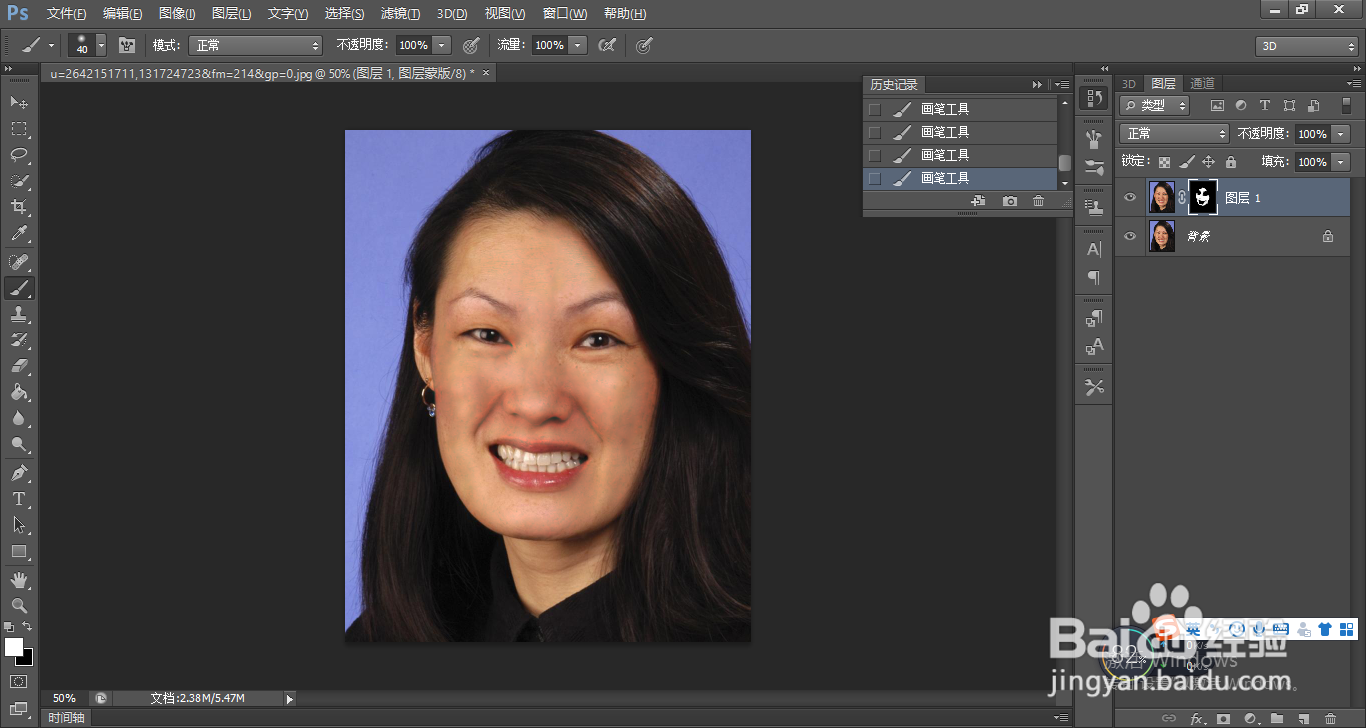1、首先打开PS,点击左上角“文件”,点击“打开”,打开本地磁盘的素材文件。
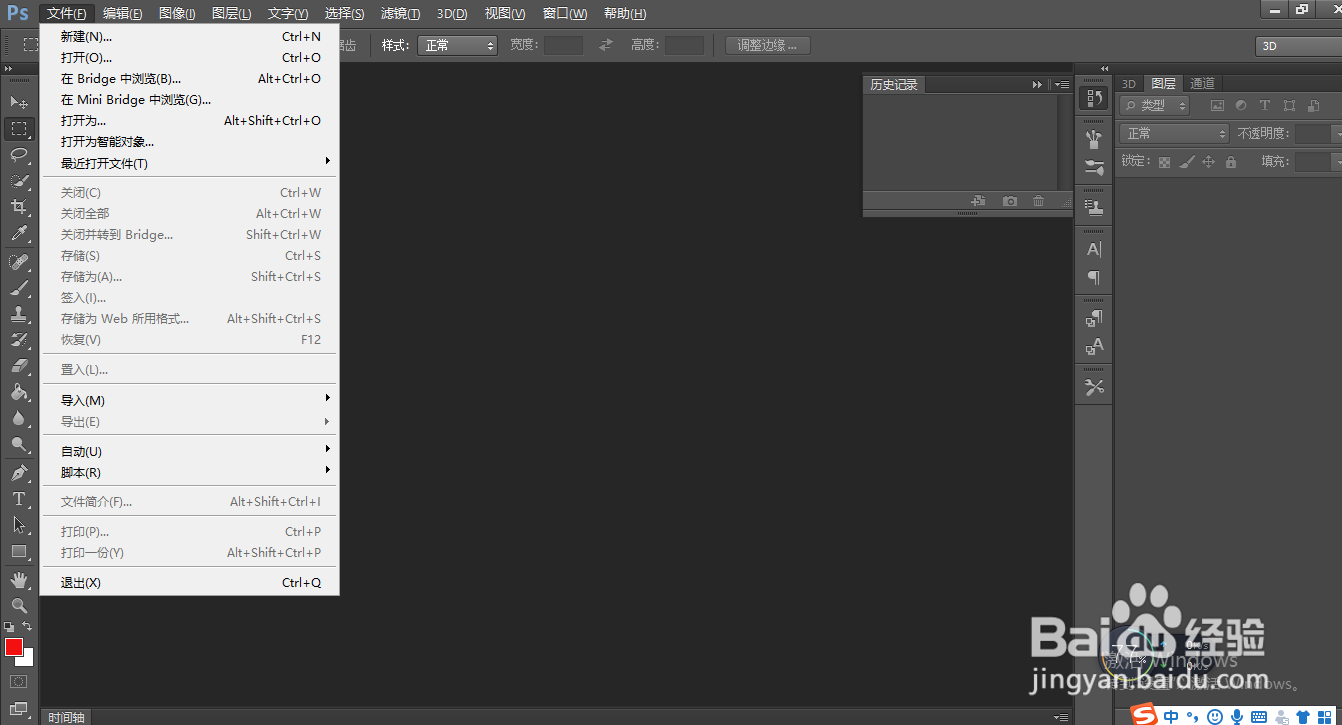
2、按“Ctrl+J”复制一层图层,鼠标左键单击左侧工具栏的“污点修复画笔”。
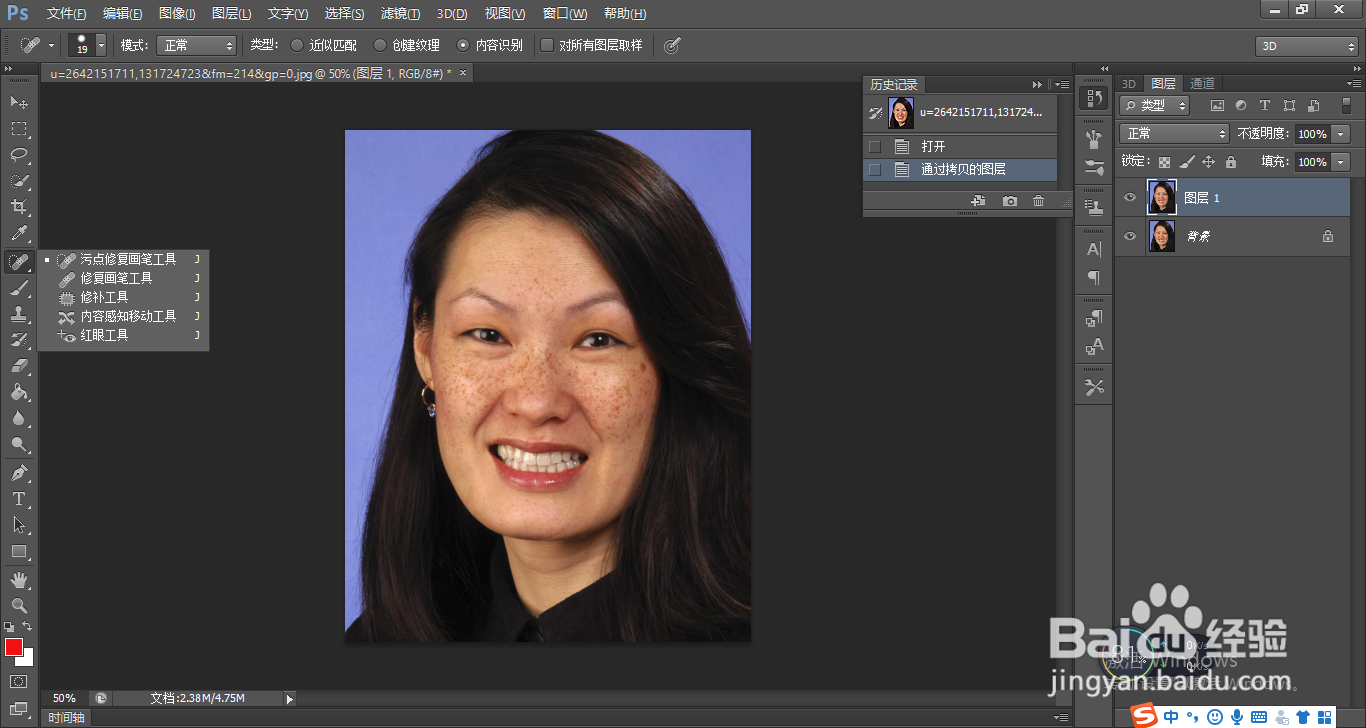
3、然后将鼠标移动到需要去除污点的地方,鼠标左键单击污点,进行污点处理。
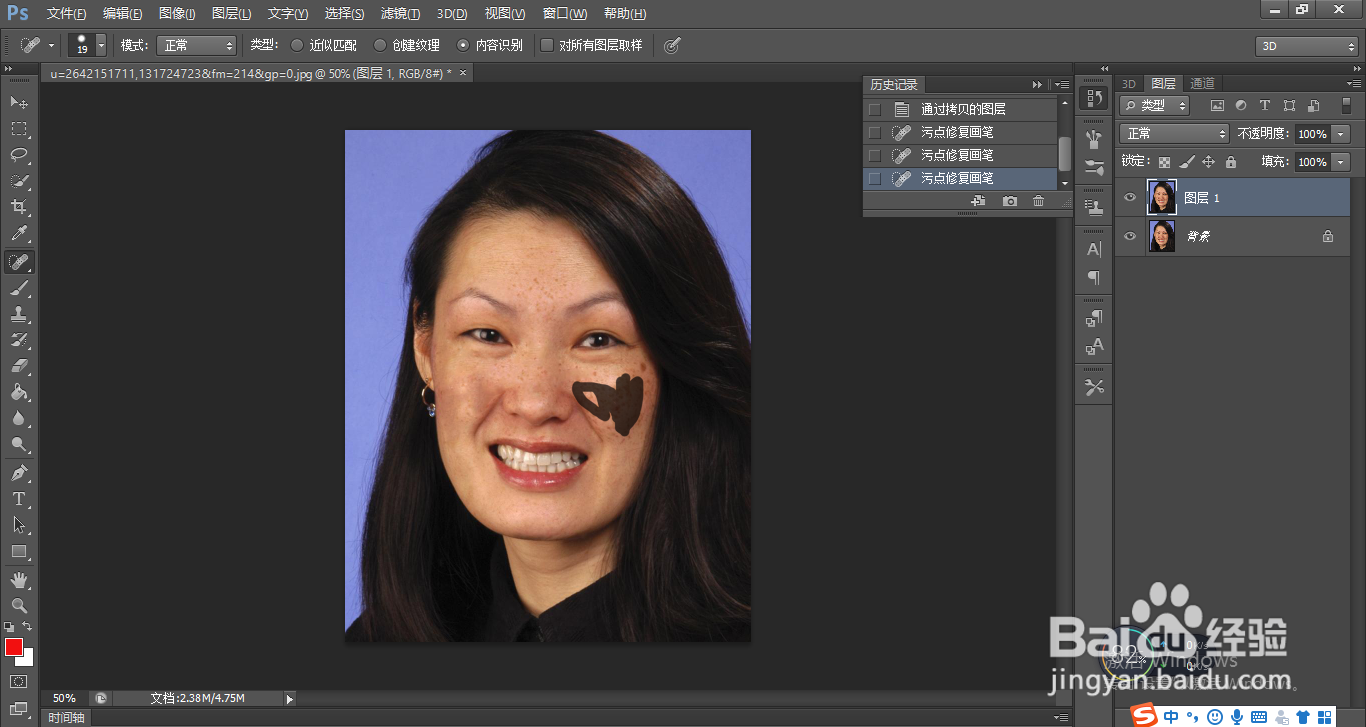
4、鼠标左键单击右下方的通道,接着选中绿色通道,然后鼠标左键单击菜单栏的“滤镜”,选择“模糊”,点击“高斯模糊”。
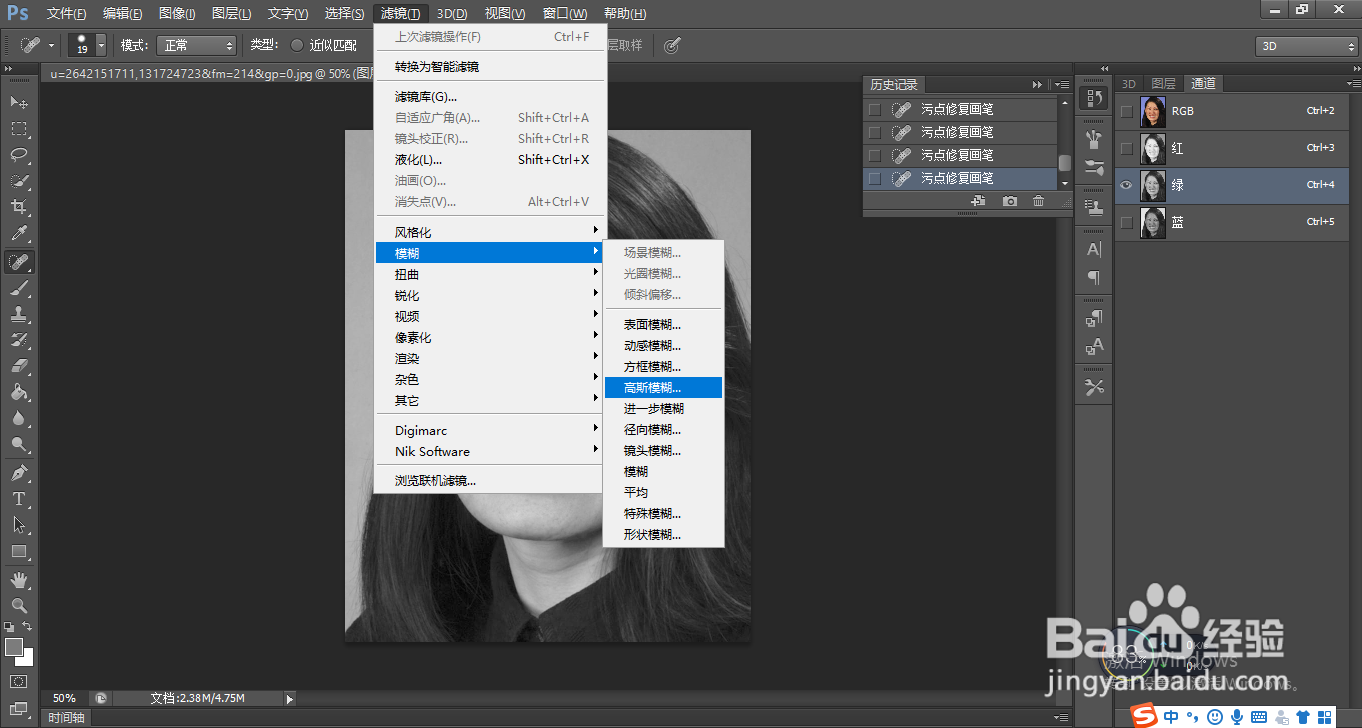
5、输入半径为5像素,设置完成后鼠标左键单击“确定”,选中蓝色通道,设置蓝色通道的高斯模糊半径为6像素。
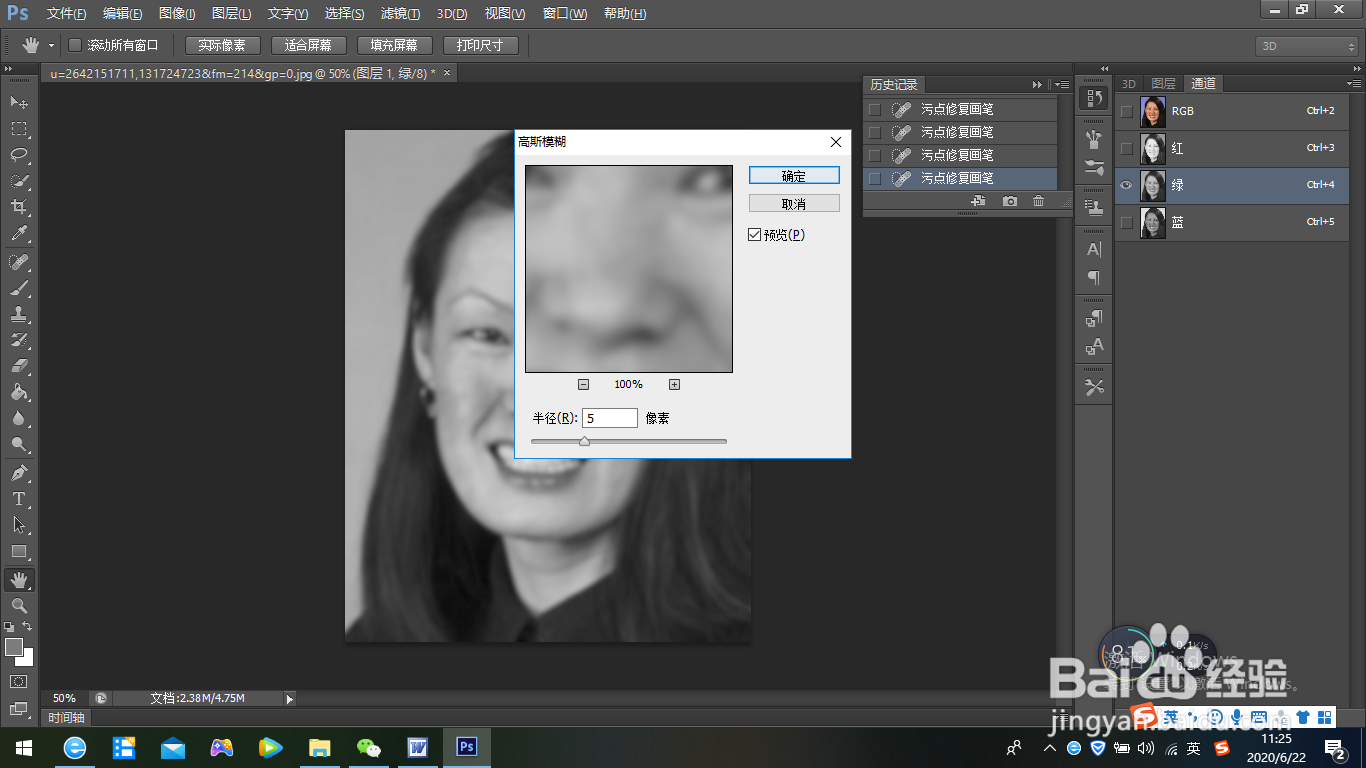
6、鼠标左键单击选中红色通道,鼠标左键单击菜单栏的“滤镜”,选择“锐化”,点击“USM锐化”,输入数量为65,半径设为5,阈值设为0,设置完成后鼠标左键单击“确定”。
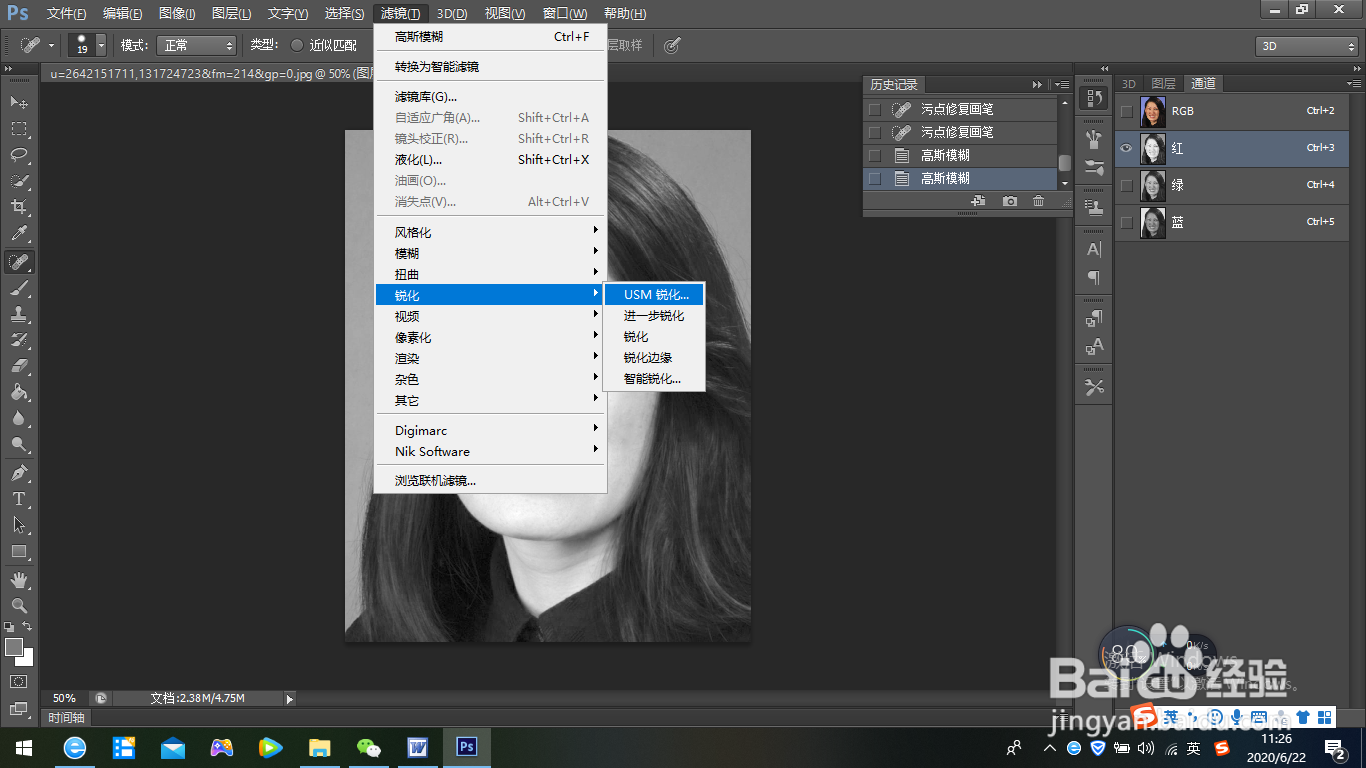
7、返回图层,鼠标左键单击透明度左侧下拉选项框,选择“明度”,然后按“Alt”键,鼠标左键单击右下方“添加图层蒙版”,创建黑色蒙版。
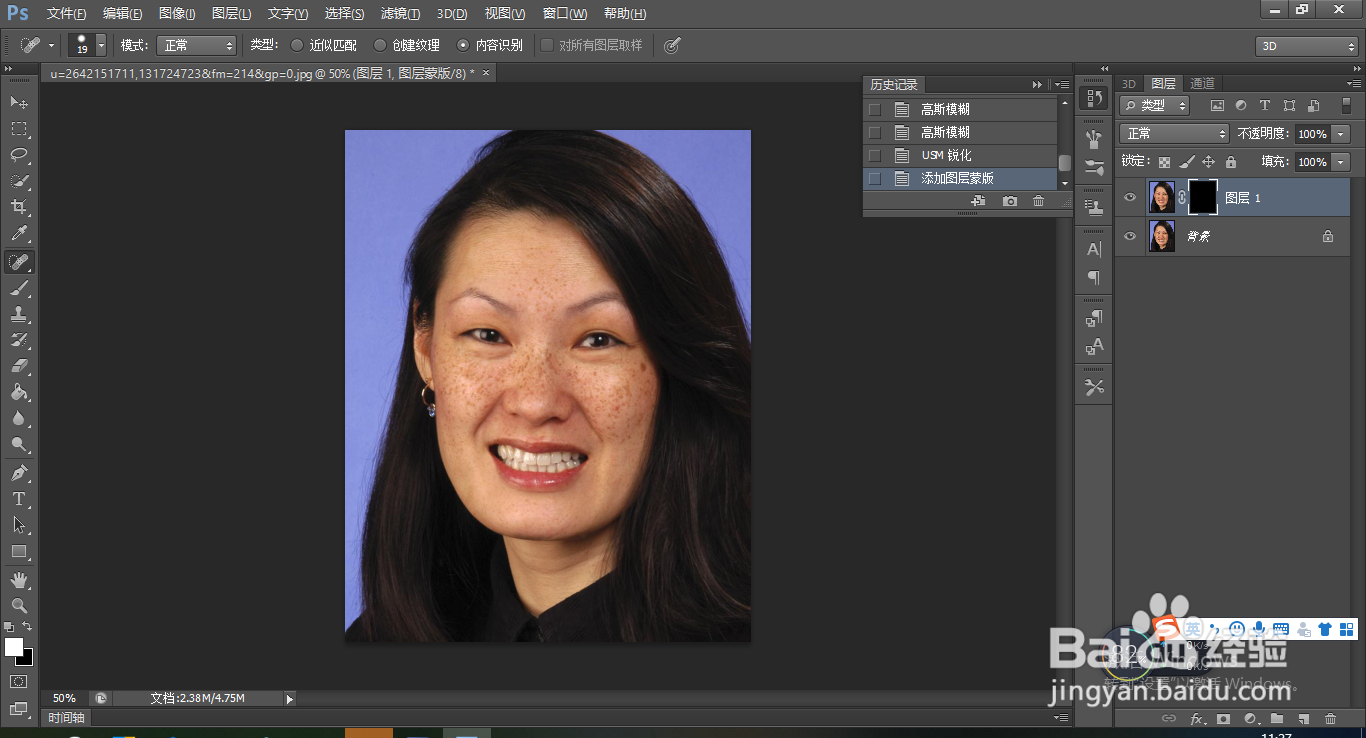
8、设置左侧工具栏的前景色为白色,接着鼠标左键单击工具栏的画笔工具,对人物的脸部进行涂抹处理,完成后按“Ctrl+E”组合键对图层进行合并即可。